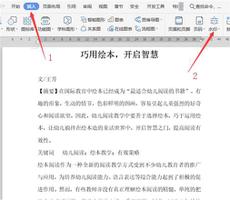如何使用普什佩尔在你的个人电脑和android手机之间同步各种东西

如何使用普什佩尔在你的个人电脑和android手机之间同步各种东西
如果你花了很多时间在你的电脑上,你很有可能每天在7到7,000次之间抓起你的手机,查看通知,回复短信,等等。直接用你的电脑做这件事不是更容易吗?
是的-这就是普什内尔存在的原因。
普什佩尔是什么?
如果你还没听说过普什佩尔,它是你手机的应用程序,也是你电脑的Chrome扩展名。这些对话使用你的Google或Facebook账户,让你在手机和电脑之间分享很多不同的东西。下面是普什内尔公司所做的每一件事的清单:
- 从一个设备到另一个设备之间共享文件和链接。这确实是普什内尔当年的名片:在设备之间“推送”文件和链接的能力。这就是它是如何开始的,它是从那里成长起来的。
- 在你的电脑上看到你手机的通知。如果你不想每次收到通知时都拿起你的手机,这是一个很棒的功能。它基本上反映了你的手机在你的电脑上的所有通知。
- 从您的计算机发送短信。除了镜像通知之外,Push品格还允许您直接从计算机发送和回复文本消息。用真正的键盘打字要好得多。
- 访问其他设备上的文件。如果您有多个电话或平板电脑,Pushball允许您远程访问存储在所有这些设备上的文件。现在,这只适用于Android和Windows(需要Windows应用程序;不支持使用Chrome扩展)。
此外,有两个版本的普什佩尔:免费和专业。当然,这个专业版为Push之中增加了很多出色的功能,但是它会让你每年花39.99美元或者每月4.99美元。
那么,你从这些基金中得到了什么?其实有不少。以下是最值得注意的事情:共享文件的更多存储空间、发送更大文件的能力、从计算机发送的无限文本消息、镜像通知操作、通用复制和粘贴以及优先级支持。
欲了解更多关于Push子Pro的信息,注册,或了解更多关于这些特性的信息,请访问这里。
您需要Android应用程序和一个桌面应用程序或扩展才能开始使用Push之中,所以请先安装它们。
第一步:在你的手机上设置弹丸。
一旦你安装了它,继续,并启动它。您必须做的第一件事是登录-您可以使用您的谷歌帐户或Facebook。我建议使用谷歌,但这确实是你的决定。无论哪种方式,它都应该是一样的。
登录后,您将不得不授予一系列权限之类的内容,从通知镜像开始。
为了允许Pushbol向您的计算机发送通知,您首先必须允许它通过授予访问权限来查看这些通知并与其在电话上进行交互。点击第一个屏幕上的“启用”按钮就可以做到这一点。这会将您抛到NotificationAccess菜单中--只需勾选按钮即可启用它。一个警告会出现在这里,只要点击“允许”,你就好了。
接下来,您需要授予Pushball权限来读取您的电话和联系人列表,允许它显示您正在计算机上调用的是谁。在此屏幕上点击“启用”,这将提示两个权限请求框。允许他们俩。
最后,你可以设置普什佩尔允许从你的电脑短信-这是迄今为止我最喜欢的普什佩尔功能。点击右下角的“Enable”按钮,然后授予允许Push之中发送和查看SMS消息的权限。
最后,Pushbol将请求访问您的媒体和文件。这将允许您发送小文件(图片和诸如此类的)从您的手机到您的电脑快速和容易。如果您认为您将使用该权限,请继续允许该权限。
砰,你已经完成了在你的手机上的初始设置。
第二步:在您的计算机上设置Push子
回到电脑方面的事情,启动Chrome和安装普什贝尔扩展,如果你还没有。安装完毕后,继续单击地址栏旁边的Push子图标。这是一个绿色的小图标,里面有颗子弹。
它会促使你在网站上注册。单击该按钮并使用您在电话中使用的相同帐户。这是至高无上的!
同步所有内容需要几分钟时间,但一旦完成,您就进入了。在计算机端没有太多的选项可供设置,所以下面是应用程序界面的快速运行。
首先,有几种不同的方式可以在计算机上与Push子弹进行交互:通过Pushbol网站或Chrome扩展。两者本质上都是彼此的镜像,尽管扩展界面比Web稍微紧凑一些。然而,在大多数情况下,它做得很好。
扩展部分分为四个部分:
- 人民:与使用普什佩尔的朋友分享链接和诸如此类的东西。
- 装置:查看您使用Push子弹推送的所有链接。
- 短信:查看并回复来自计算机的文本消息。
- 通知:从您的电话镜像的所有通知都出现在这里。
若要更改设置,请单击右上角的齿轮图标。它只提供三个选项:一个小时的小睡、设置和注销。第一个和最后一个都很清楚,但是对于更高级的选项,请单击“Settings”。
再说一遍,这里有几个选项,所有这些都很简单。在“常规”选项卡下,您可以更改图标的颜色,在工具栏中获取通知计数,自动打开推送链接,并在发送消息时将当前选项卡附加到邮件中。简单的方法。
通知选项卡是我认为您需要仔细研究的东西,因为这里有一些非常有用的选项。
你可以:
- 在下列情况下自动隐藏通知:8秒或30秒我喜欢后者。
- 在我的计算机上显示通知:如果不希望在计算机上看到通知,请取消选中此选项。
- 只显示通知标题:检查此选项,以获得一些额外的隐私-它将隐藏任何正文文本,从通知弹出。
- 通知到达时播放声音:如果你恨自己,就这么做。
最后是高级部分。它非常简单,只有几个选项:
- 在“我的浏览器上下文”菜单中显示“推送”:当您右键单击浏览器中的某个内容时,Push之中就会显示出来,这样您就可以快速地将链接发送到其他设备。
- 通用复制和粘贴:如果您是Push子Pro客户,您可以启用此选项在一个设备上复制链接并将它们粘贴到另一个设备上。多酷啊?
- 启用即时推送:可以让你立即把东西推到一个特定的设备上,而不必选择它的去向。
- 端到端加密密码:输入密码来加密所有内容。在这两种设备上都需要这样做。
就这样。
其他值得注意的事情
如果在任何时候你想撤销你之前做过的任何设置--停止通知同步,不允许访问任何权限,或者其他类似的设置,你可以很容易地从你的手机上做到这一点。
这些事情中的大多数都将直接从Pushmail菜单中处理,该菜单可以通过从屏幕的左侧滑入来访问。这里有几个选项:
- 推动:在这里,您将找到所有的推送(从其他设备发送的文件或链接)。
- 频道:您可以使用Pushbol跟踪某些主题,并将链接直接推送到您的设备上。你也可以在普什佩尔的网站上创建你自己的频道--例如,每次发布一篇关于“如何-Geek”的新的Android文章时,你都可以得到一个通知。砰的一声。
- 通知镜像:您可以在这里启用/禁用通知镜像,还可以将通知设置为仅在Wi-Fi上推送,还可以跳过无声通知,甚至选择要同步通知的应用程序。
- 短消息:切换设备上的SMS同步,请参阅此设备上其他设备的SMS(这允许您回复来自其他手机或平板电脑的短信),并且只在Wi-Fi上同步图片。
- 远程文件:访问其他设备上的文件。这仅适用于其他Android设备--例如,您不能从您的手机远程访问计算机上的文件。令人扫兴。
- 普什佩尔专业:升级/降级到/从普什佩尔专业。
还有一些特定于应用程序的设置。您可以选择您的通知声音,振动设置,和少数其他选项。它们都很简单。
最后,您可以启用端到端加密,如果您愿意,以及清除您的推送历史。要保持整洁!
至少对我来说,普什佩尔是一款如此完美地融入你生活中的应用程序,你无法想象不使用它。这是我个人在日常使用的东西,出于多种原因多次使用。我把文件和链接从我的手机推到我的电脑上供参考,当我在家的时候,我几乎完全是用我的电脑发短信,等等。如果你在普什佩尔找到了和我一样多的价值,我强烈建议你得到专业版。每一分钱都值。
以上是 如何使用普什佩尔在你的个人电脑和android手机之间同步各种东西 的全部内容, 来源链接: utcz.com/wiki/670117.html